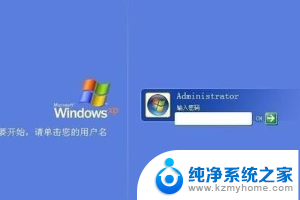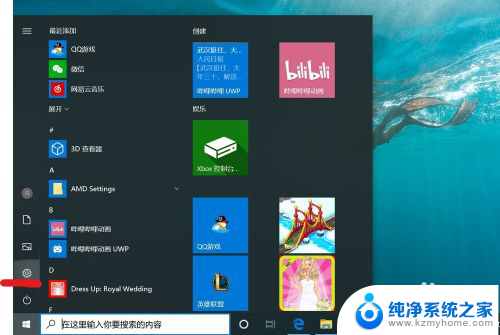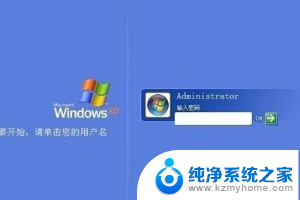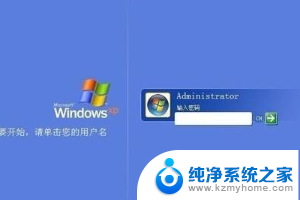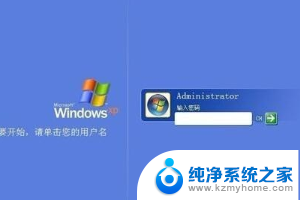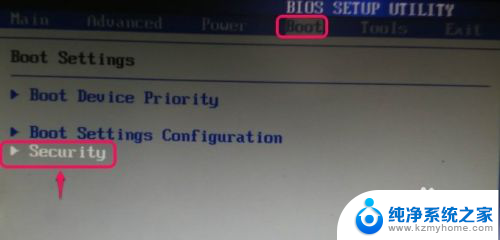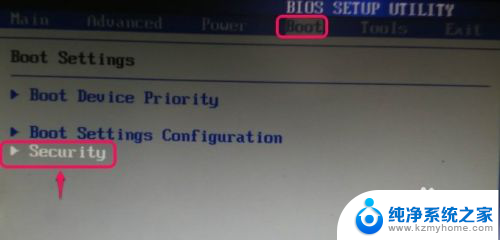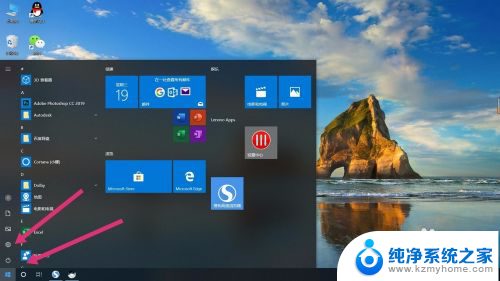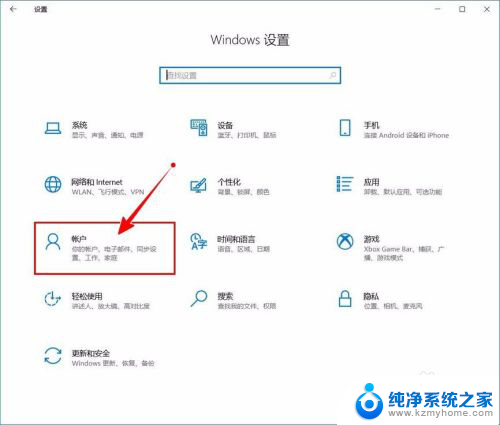怎么取消联想电脑开机密码 联想电脑开机密码取消方法
更新时间:2024-02-15 11:45:52作者:xiaoliu
联想电脑开机密码是一种保护个人隐私和数据安全的重要功能,但有时我们可能会忘记密码或者不再需要设置密码,针对这种情况,联想电脑提供了一种简便的方法来取消开机密码。取消联想电脑开机密码不仅可以省去每次开机输入密码的烦恼,还可以提高操作效率。在本文中我们将介绍如何取消联想电脑开机密码,并提供详细的步骤指导,帮助您轻松实现取消开机密码的目标。无论您是因为忘记密码还是出于其他原因,本文都能为您提供解决方案,让您的联想电脑更加方便快捷地开机使用。
方法如下:
1.在“此电脑”窗口中,选择【打开设置】进入。
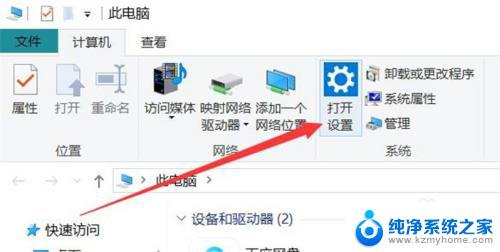
2.在“设置”窗口中,选择【帐户】进入。
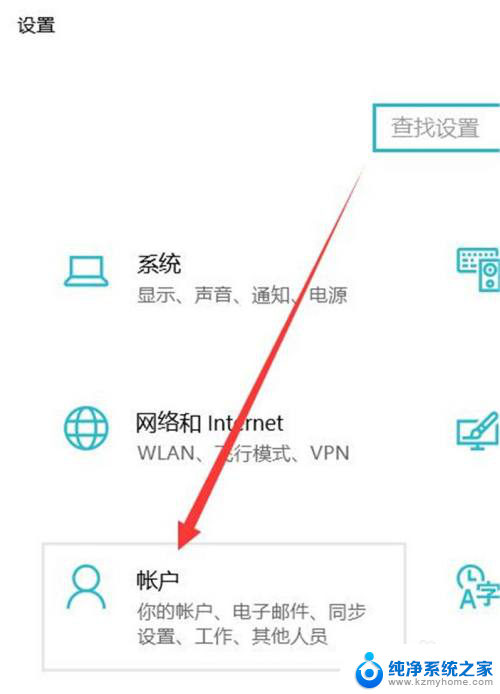
3.在“帐户”窗口中,选择【登录选项】进入。
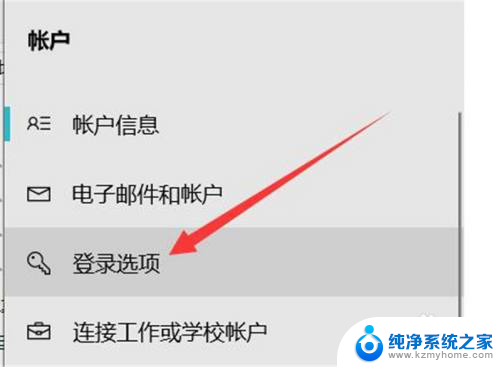
4.在“登录选项”窗口中,选择【密码】进入。
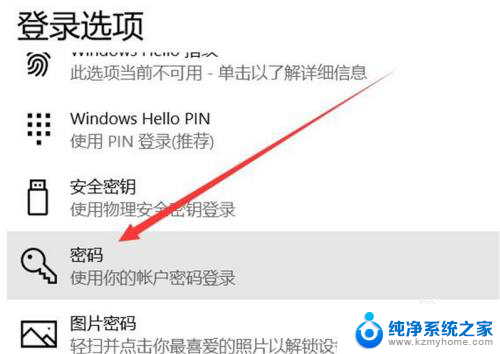
5.在“密码”板块中,选择【更改】进入。
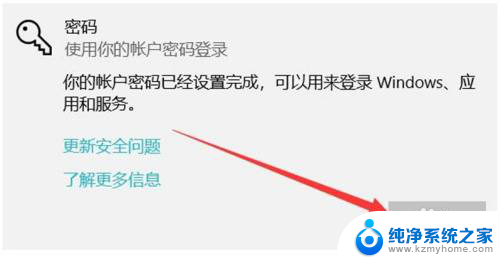
6.在“更改密码”弹窗中,输入当前登录密码。点击【下一页】。
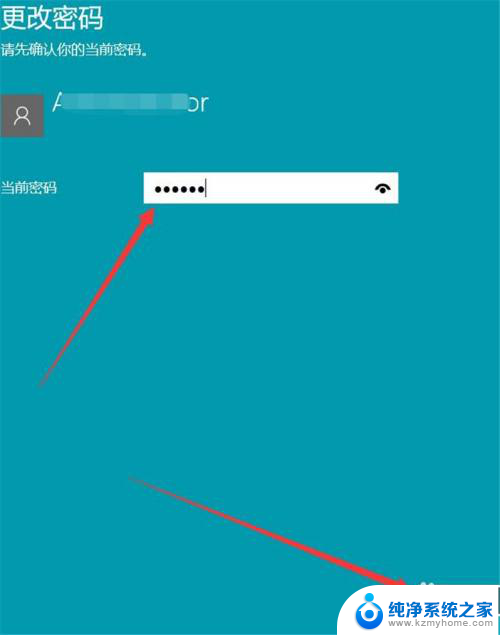
7.在“更改密码”窗口中,新密码留空。选择【下一页】进入。
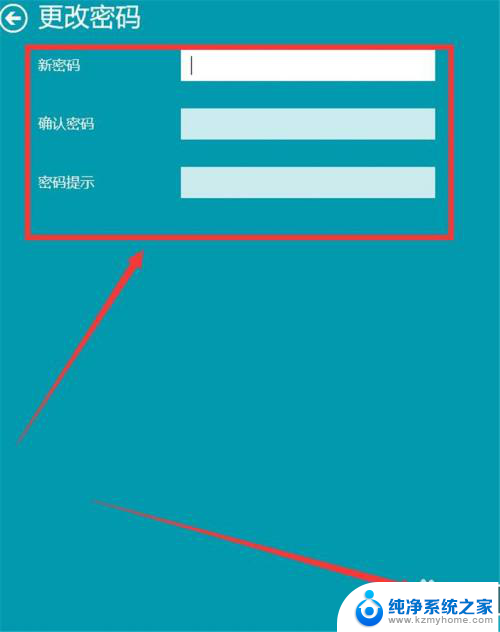
8.在“更改密码”窗口中,点击【完成】即可。
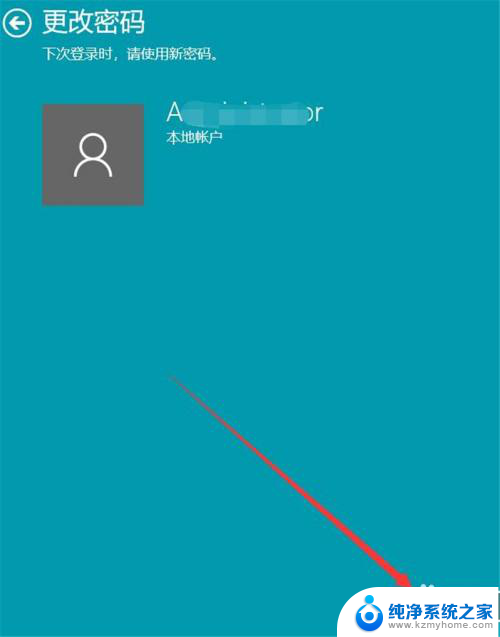
以上就是取消联想电脑开机密码的全部内容了,如果还有不清楚的用户,可以参考以上步骤进行操作,希望能对大家有所帮助。